Jak usunąć wszystkie wiadomości w Discord
Opublikowany: 2021-02-01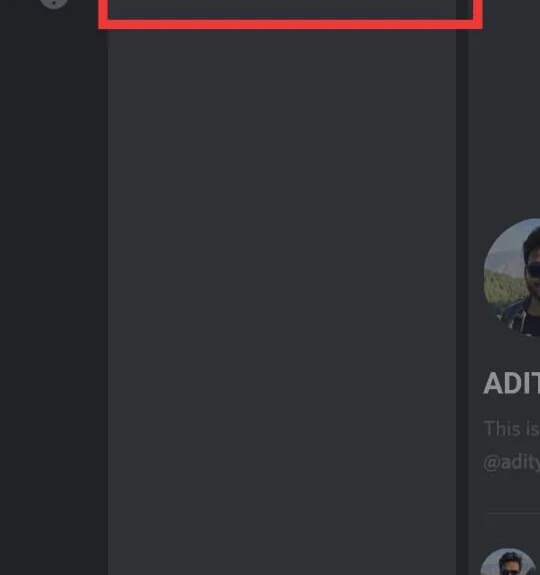
Discord to platforma do czatowania wprowadzona jako alternatywa dla Skype. Jest to jedna z najbardziej znanych aplikacji do komunikowania się ze znajomymi i kumplami. Oferuje zwartą społeczność i całkowicie zmienił koncepcję czatów grupowych. Skype wpłynął przede wszystkim na popularność Discorda, który ewoluował jako najlepsza platforma do czatu tekstowego. Ale kto chce czytać te stare wiadomości wysłane rok lub dwa lata temu? Po prostu wykorzystują miejsce na urządzeniu i spowalniają. Usuwanie wiadomości w Discord to nie bułka z masłem, ponieważ platforma nie oferuje takiej bezpośredniej metody.
Utrzymanie serwera Discord poprzez pozbywanie się starych wiadomości to poważny ból głowy. Na serwerze Discord mogą znajdować się tysiące niechcianych wiadomości. Dostępnych jest wiele metod usuwania wszystkich wiadomości w Discord. W tym artykule omówimy najlepsze sposoby na wyczyszczenie historii wiadomości na Discordzie i pozbycie się wszystkich starych wiadomości.
Zawartość
- Jak usunąć wszystkie wiadomości w Discord [Wyczyść historię DM]
- Rodzaje wiadomości w Discord
- 2 sposoby na usunięcie wszystkich wiadomości w Discord
- 1. Usuwanie bezpośrednich wiadomości w Discord
- 2. Usuwanie wiadomości kanału w Discord
- Metoda 1: Metoda ręczna
- Metoda 2: Metoda bota
- Metoda 3: Klonowanie kanału
Jak usunąć wszystkie wiadomości w Discord [Wyczyść historię DM]
Discord nie zapewnia żadnej bezpośredniej metody usuwania wszystkich wiadomości naraz. Możesz mieć problem, jeśli spróbujesz złamać zasady i przepisy Discorda. W Discordzie są dwa rodzaje wiadomości.
Rodzaje wiadomości w Discord
Discord oferuje dwa rodzaje różnych wiadomości:
1. Wiadomości bezpośrednie (DM) : Są to wiadomości tekstowe, które są prywatne i są przechowywane między dwoma użytkownikami.
2. Wiadomości kanału (CM) : Istnieją wiadomości tekstowe, które są wysyłane na kanale lub określonej grupie.
Obie te wiadomości tekstowe działają inaczej i mają różne zasady. Kiedy Discord został początkowo uruchomiony, użytkownicy mogli łatwo usuwać wiadomości zbiorczo, ale nie teraz. Dzieje się tak, ponieważ tysiące użytkowników masowo usuwających swoje wiadomości bezpośrednio wpływa na bazę danych Discord. Aplikacja opracowała różne zasady i przepisy, które wpływają na jej popularność.
Nawet wtedy istnieje kilka sposobów, których można użyć do usunięcia wszystkich wiadomości w Discord. Poniżej znajdują się niektóre z najprostszych metod obsługi zarówno wiadomości bezpośrednich, jak i wiadomości kanału, które pomogą Ci wyczyścić przestrzeń serwera Discord.
2 sposoby na usunięcie wszystkich wiadomości w Discord
Istnieją różne sposoby usuwania wiadomości z kanału i wiadomości bezpośrednich. Wyjaśnimy obie metody dla łatwiejszego zrozumienia.
1. Usuwanie bezpośrednich wiadomości w Discord
Technicznie rzecz biorąc, Discord nie pozwala na usuwanie bezpośrednich wiadomości (DM). Jeśli nie chcesz widzieć wiadomości, możesz zamknąć panel czatu i usunąć kopię czatu. Spowoduje to tymczasowe zniknięcie wiadomości i będzie zawsze dostępne na czacie innych osób. Możesz usunąć lokalną kopię wiadomości, wykonując poniższe czynności.
1. Otwórz panel Czat osoby, z którą wymieniałeś bezpośrednie wiadomości.

2. Wybierz opcję „ Wiadomość ” widoczną na ekranie.
3. Wybierz opcję „ Wiadomość bezpośrednia ” w lewym górnym rogu ekranu.
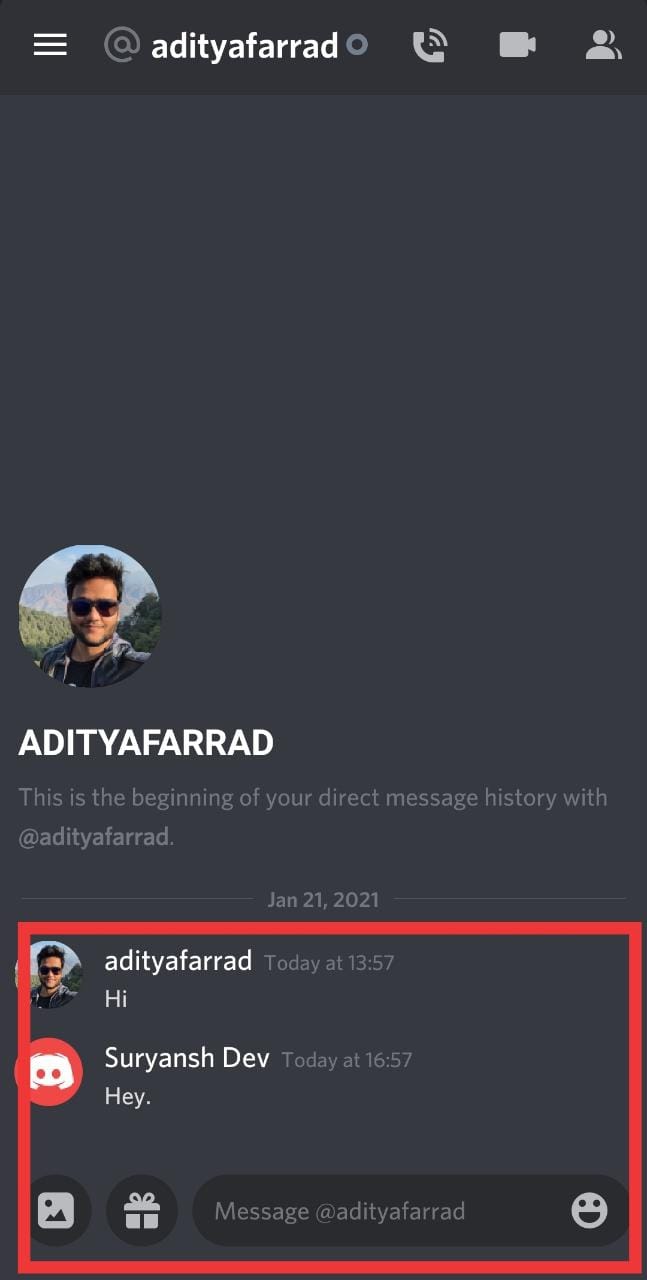
4. Kliknij opcję ' Rozmowa ' i naciśnij Usuń (X) .
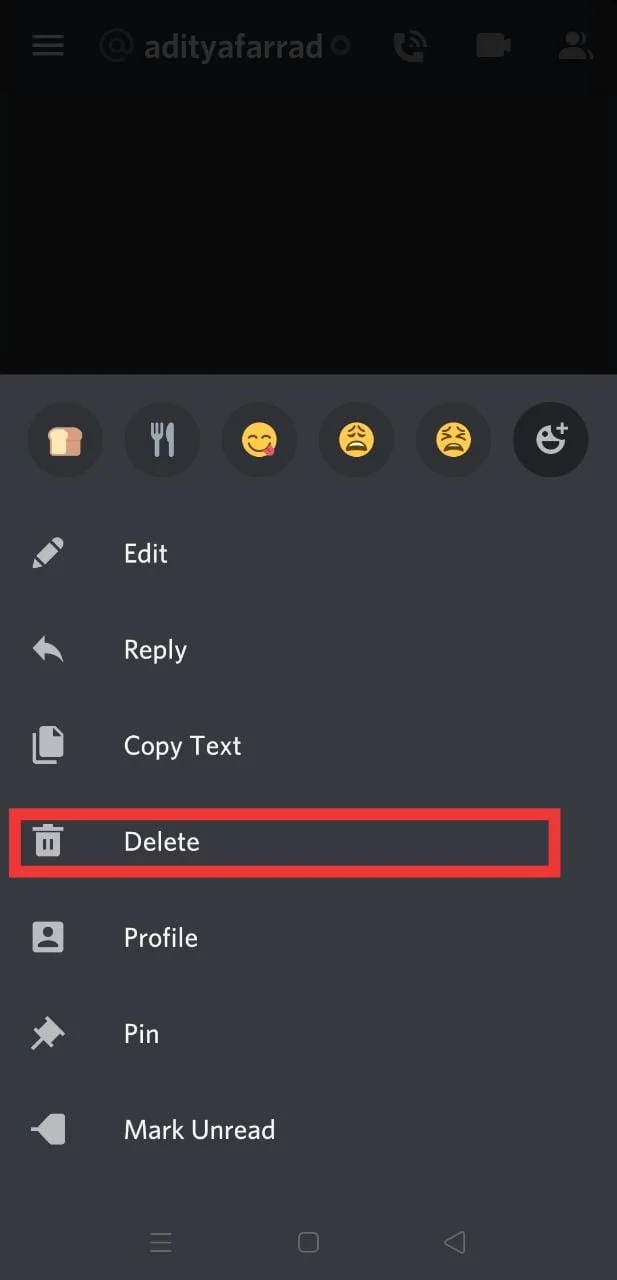
5. To usunie ' Wiadomości bezpośrednie ' przynajmniej z twojego końca.
Uwaga: Po kliknięciu krzyżyka nie pojawi się okno dialogowe potwierdzenia. Upewnij się więc, że robisz wszystko celowo, a nie z ważnymi czatami.
2. Usuwanie wiadomości kanału w Discord
Usuwanie wiadomości z kanału w Discord można wykonać wieloma metodami. Możesz skorzystać z dowolnej z poniższych metod usuwania, ale upewnij się, że prawidłowo przestrzegasz zasad:
Metoda 1: Metoda ręczna
Postępuj zgodnie z instrukcjami, aby ręcznie usunąć wiadomości z kanału w Discord:
1. Kliknij panel Czat , który chcesz usunąć.
2. Najedź kursorem na Wiadomości , ikona „ trzy kropki ” pojawi się w prawym prawym rogu wiadomości.

3. Kliknij ikonę trzech kropek obecną na widocznym ekranie, pojawi się menu podręczne. Z wyskakującego menu wybierz „ Usuń ”.
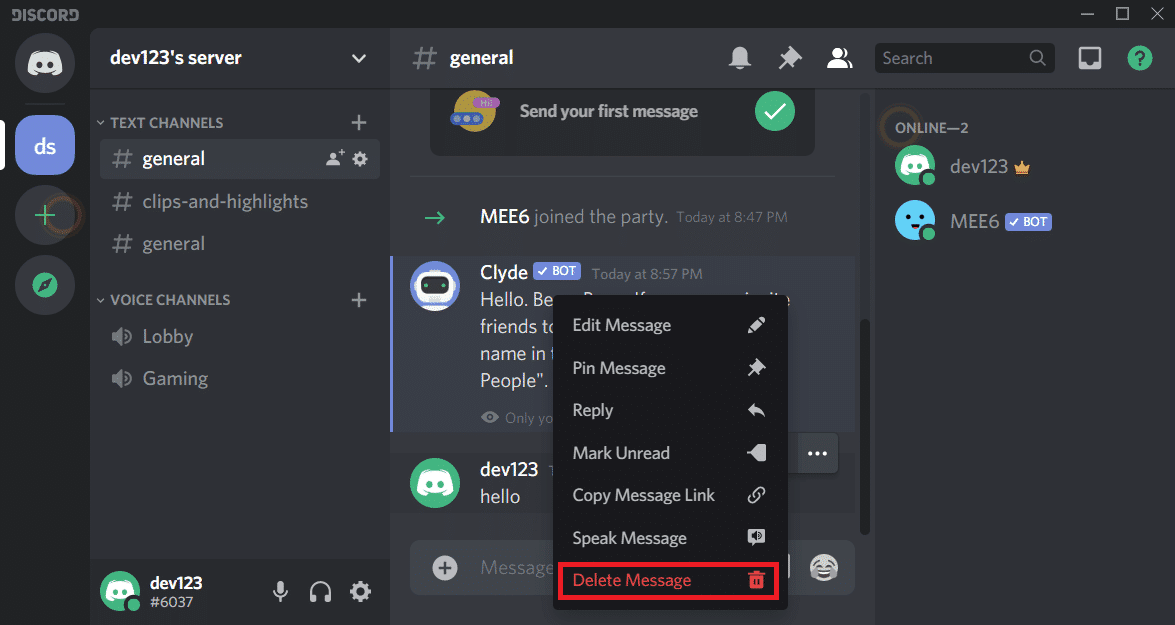

4. Pojawi się okno potwierdzenia. Zapyta Cię o potwierdzenie usunięcia. Zaznacz pole i naciśnij przycisk Usuń , i gotowe!

To najprostsza metoda na pozbycie się niechcianych wiadomości. Ta metoda zajmie dużo czasu, ponieważ nie pozwala na masowe usuwanie wiadomości. Istnieją jednak również inne metody, których można użyć do zbiorczego usuwania wiadomości z kanału, a także metoda Bot.
Przeczytaj także: Discord nie otwiera się? 7 sposobów na naprawienie problemu z Discordem
Metoda 2: Metoda bota
Ta metoda może być nieco myląca, ale jest korzystna. Istnieje wiele programów typu bot, które umożliwiają zbiorcze usuwanie wiadomości z grup lub kanałów. Naszą rekomendacją jest bot MEE6, który jest jednym z najlepszych do tego konkretnego zadania. Najpierw musisz zainstalować bota MEE6 na urządzeniu, a następnie przekazać polecenia. Wykonaj poniższe czynności, aby zainstalować MEE6 na serwerze discord.
1. Wejdź na stronę MEE6 ( https://mee6.xyz/ ), aby zalogować się na swój serwer discord.
2. Po odwiedzeniu strony dotknij Dodaj na Discord, a następnie kliknij „Autoryzuj”, a następnie wybierz odpowiedni serwer .
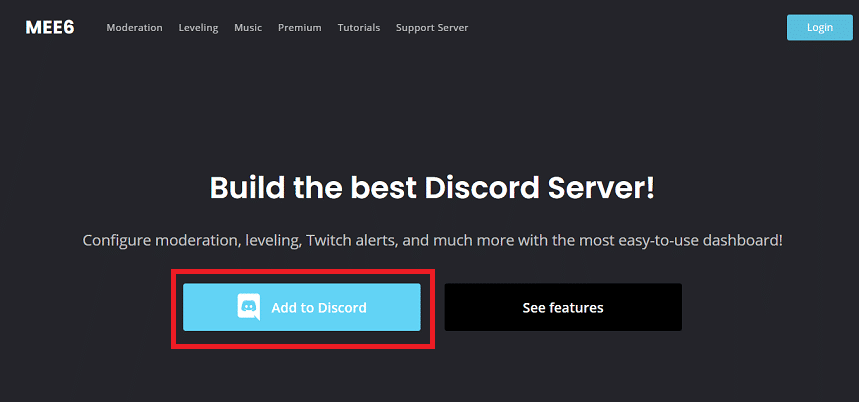
3. Spowoduje to włączenie i umożliwienie botom wprowadzania zmian na serwerze.
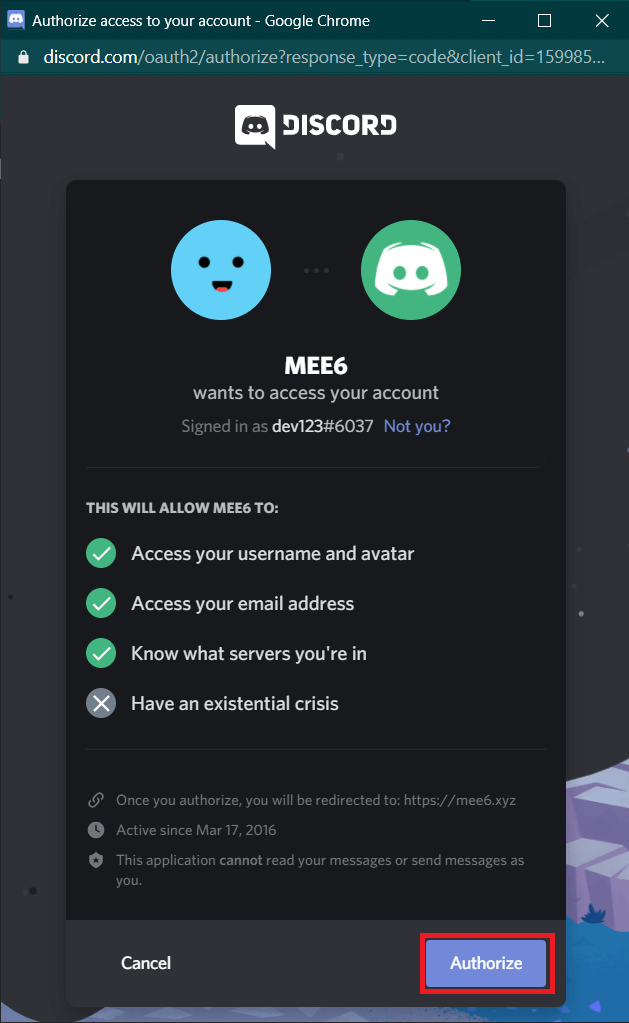
4. Autoryzuj bota MEE6 , aby usuwał/modyfikował Twoje wiadomości, dotykając „ Kontynuuj ” i przyznając wszystkie należne uprawnienia.
5. Po przyznaniu wszystkich uprawnień, wypełnij CAPTCHA , który pojawi się w celu weryfikacji użytkownika.
6. To zainstaluje robota MEE6 na serwerze Discord .
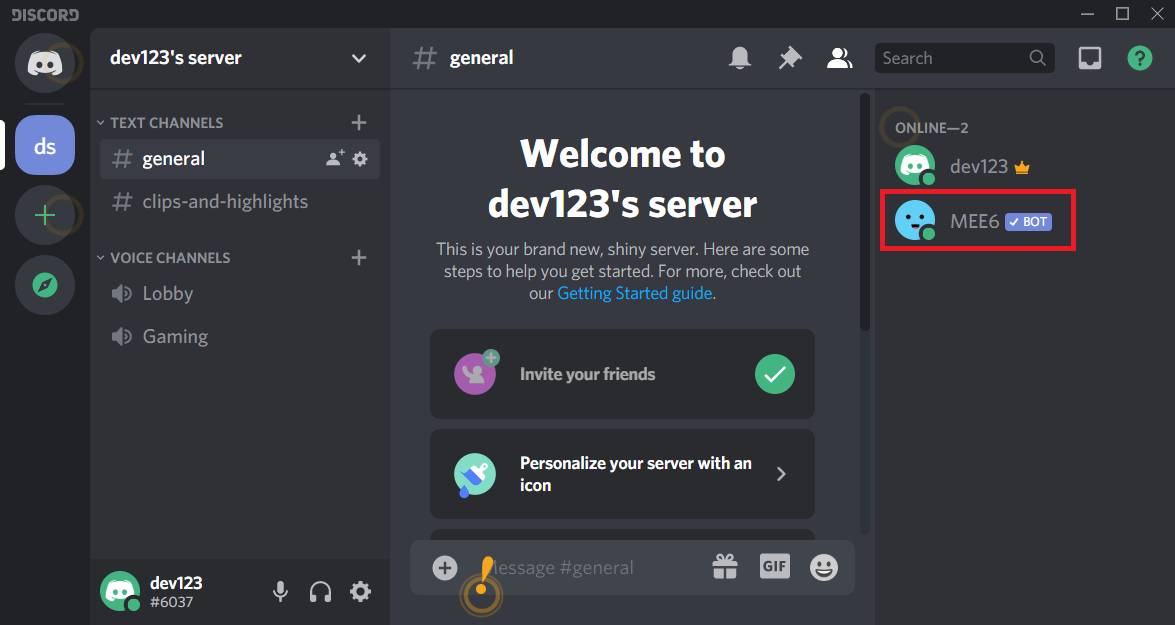
7. Teraz możesz łatwo używać poleceń następujących poleceń:
' @!clear @username ', aby usunąć 100 ostatnich wiadomości określonego użytkownika.
'! wyczyść 500 ', aby usunąć ostatnie 500 wiadomości z określonego kanału.
' !clear 1000 ', aby usunąć ostatnie 1000 wiadomości z określonego kanału.
Zwiększ liczbę, aby usunąć więcej wiadomości. Odśwież stronę, aby odzwierciedlić zmiany. Chociaż ta metoda wydaje się nieco trudna, jest to jeden z najłatwiejszych sposobów zbiorczego usuwania wiadomości z kanału.
Dlaczego Discord zezwala na boty?
Odpowiedź na to pytanie jest prosta. Robot to po prostu konto użytkownika posiadające token API. Spowoduje zamieszanie, że Discord będzie wiedział dokładnie o swoich użytkownikach. Boty również omijają reguły oznaczone przez Developer Portal. Umożliwi to również innym użytkownikom tworzenie i wysyłanie żądań API. Właśnie dlatego Discord nie pozwala na usuwanie wiadomości od botów.
Metoda 3: Klonowanie kanału
Jeśli MEE6 nie działa dla Ciebie, nie martw się, mamy inne rozwiązanie. Ta metoda usuwa również wiadomości zbiorczo. Czy wiesz, co oznacza klonowanie? Tutaj oznacza to utworzenie kopii kanału bez jego starych wiadomości. Upewnij się, że masz przed sobą listę botów, które masz na kanale, ponieważ klonowanie nie przenosi ich na nowy kanał. Wykonaj czynności wymienione poniżej, aby sklonować swój kanał:
1. Najedź kursorem na kanał, kliknij prawym przyciskiem myszy i kliknij dostępną opcję „ Klonuj kanał ”.
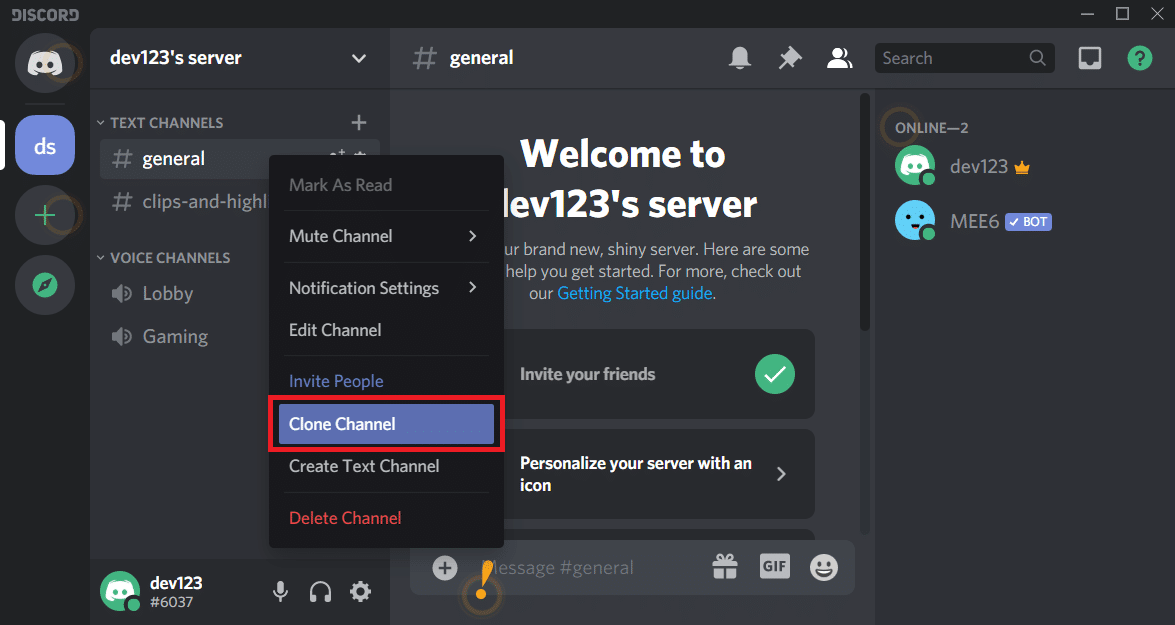
2. Możesz również zmienić nazwę sklonowanego kanału i kliknąć przycisk Utwórz kanał.
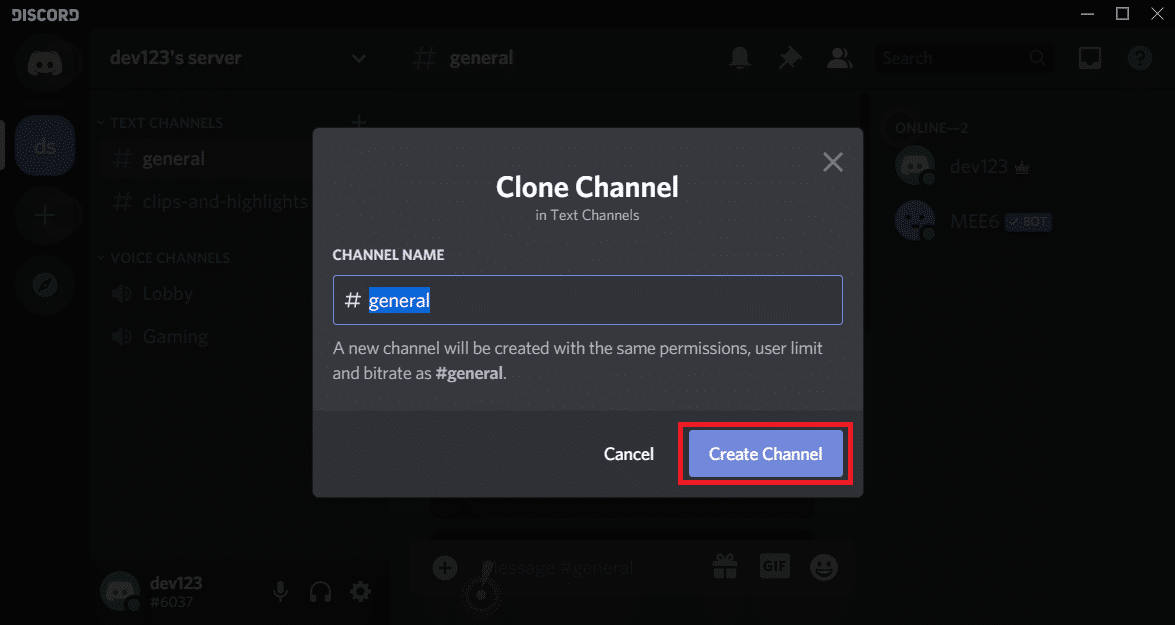
3. Możesz usunąć starszą wersję lub ją pozostawić.
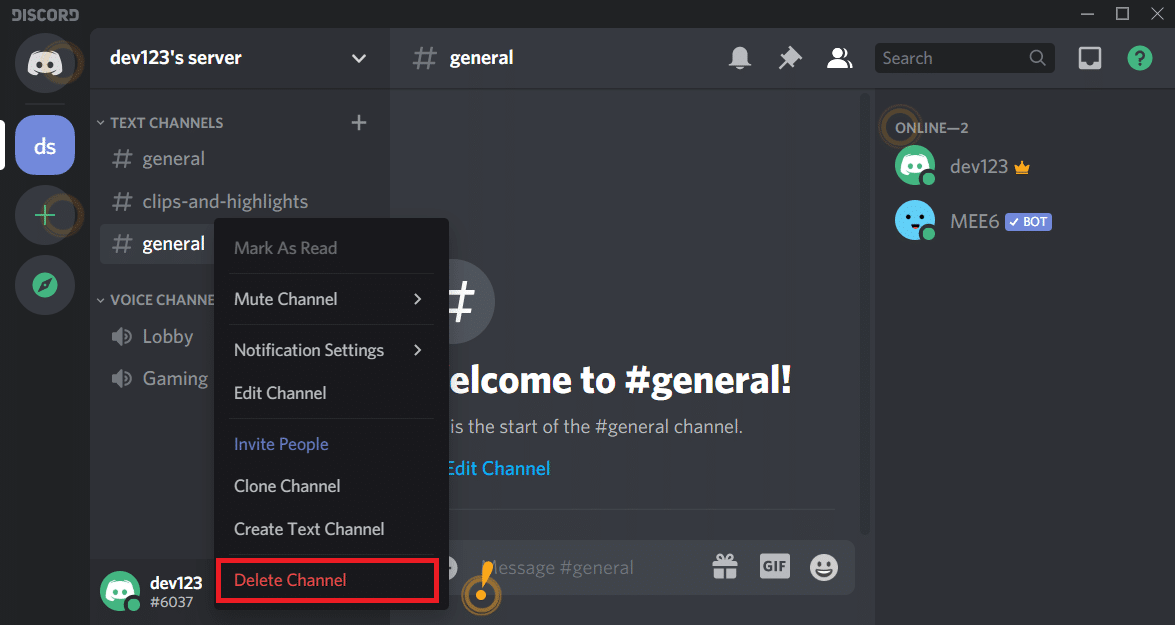
4. Dodaj wymagane boty na nowo utworzonym kanale.
Klonowanie kanału jest również jednym z najłatwiejszych sposobów na zniknięcie wiadomości z kanału w Discordzie. Doda również starych użytkowników do nowego sklonowanego kanału z tymi samymi ustawieniami.
Zalecana:
- Jak pobierać filmy z Discord
- Jak udostępnić ekran na Discordzie?
- Jak naprawić zbyt wiele błędów logowania do Steam z powodu błędu sieci?
Oto wszystkie metody, których możesz użyć do usunięcia bezpośrednich wiadomości i wiadomości z kanału w Discord. Ponieważ Discord nie akceptuje używania botów do usuwania, powinieneś zachować ostrożność podczas korzystania z tej metody. Wykonaj wszystkie kroki dokładnie i nie powinieneś mieć żadnego problemu.
